怎么防止別人蹭網(wǎng) 防蹭網(wǎng)大師軟件使用教程,電腦
導讀:電腦故障電腦故障 現(xiàn)在就是有一些用戶不花錢辦理寬帶,購買一些蹭網(wǎng)的設備偷偷蹭附近的無線網(wǎng)絡,破解附近一些無線路由器密碼,從而達到免費上網(wǎng)目的,如果發(fā)現(xiàn)自己家里的無線wifi電腦技術定義宏基電腦技術熱線。

現(xiàn)在就是有一些用戶不花錢辦理寬帶,購買一些蹭網(wǎng)的設備偷偷蹭附近的無線網(wǎng)絡,破解附近一些無線路由器密碼,從而達到免費上網(wǎng)目的,如果發(fā)現(xiàn)自己家里的無線wifi網(wǎng)絡慢了,那么可能被他人蹭網(wǎng)了,那么我們怎么防止別人蹭網(wǎng)?華海電腦網(wǎng)小編推薦一款名叫【防蹭網(wǎng)大師】的軟件,利用防蹭網(wǎng)大師來進行阻止不明用戶,并且介紹下防蹭網(wǎng)大師軟件使用教程。 首先下載一個防蹭網(wǎng)大師!去百度搜下【防蹭網(wǎng)大師】找下載地址。 安裝過程比較簡單,按照安裝向導一步一步走下去就可以了。雖然安裝過程需要花一點時間,其實安裝后的軟件包很小,一共才占用1.3MB的磁盤網(wǎng)站建設空間。 默認情況下,防蹭網(wǎng)大師會安裝在C:\Program Files\WifiPro目錄,如果需要可以在安裝過程中選擇其它目錄。
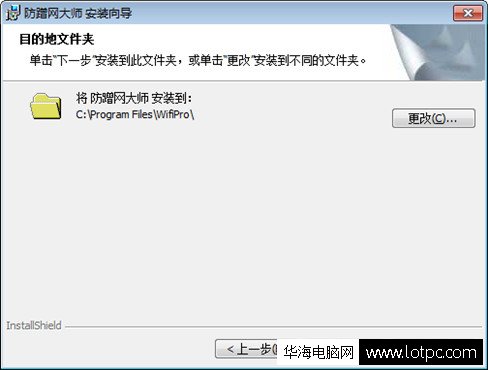
在安裝的最后一步,防蹭網(wǎng)大師會人性化的提醒是否啟動。

勾選【防蹭網(wǎng)大師】,選擇完成按鈕,防蹭網(wǎng)大師主界面就出來了。

防蹭網(wǎng)大師會識別您電腦使用的網(wǎng)絡是無線還是有線,并顯示在主界面最上方。如果是無線,還會顯示無線路由器的名字。 同時,防蹭網(wǎng)大師已經(jīng)開始掃描網(wǎng)絡上連接的設備了。 如果掃描到新的設備,防蹭網(wǎng)大師會顯示它的廠商、型號和IP地址,根據(jù)這些信息,您很容易判斷出來,某個設備是否是蹭網(wǎng)的設備。 如何使用防蹭網(wǎng)大師呢? 比如說您家里沒有蘋果的手機,如果防蹭網(wǎng)大師檢測到一臺IPAD,那么它肯定是蹭網(wǎng)的,您只需要輕輕點擊“阻止“按鈕,蹭網(wǎng)設備的網(wǎng)絡就被斷了。您可以看到,在主界面上,那個設備狀態(tài)就從“待定”變成&ldq個業(yè)網(wǎng)站建設公司uo;已阻止”。與此同時網(wǎng)站seo優(yōu)化,防蹭網(wǎng)大師會把這個操作記下來,即使以后電腦重新開機,那個設備也不能上網(wǎng)了。 當然如果誤點了阻止按鈕,只需要點擊信任按鈕就可以恢復某個設備的網(wǎng)絡連接了。設備的型號檢測需要一些時間,如果某個設備的型號沒有能夠識別,等一會就可以了。
聲明: 本文由我的SEOUC技術文章主頁發(fā)布于:2023-07-04 ,文章怎么防止別人蹭網(wǎng) 防蹭網(wǎng)大師軟件使用教程,電腦主要講述網(wǎng)大,標簽,電腦故障網(wǎng)站建設源碼以及服務器配置搭建相關技術文章。轉載請保留鏈接: http://www.bifwcx.com/article/it_27566.html

















